Trong quá trình lướt web bạn sẽ gặp nhiều trang web hay, nội dung hữu ích cho công việc của mình và bạn thường muốn lưu về máy tính để làm tài liệu tham khảo. Nhưng lại không biết cách làm? Hãy tham khảo bài viết hướng dẫn lưu trang web trên Google Chrome thành file PDF (đây là định dạng dễ sử dụng, có thể mở được bằng nhiều phần mềm) dưới đây của chúng tôi nhé.
- Hướng dẫn đính kèm tập tin vào file PDF bằng Foxit Reader
- Làm cách nào để lưu file tự động trong Adobe Reader?
- Cách bật chế độ toàn màn hình khi đọc file PDF bằng Foxit Reader
Bước 1: Mở trang web muốn lưu rồi nhấn chuột vào biểu tượng 3 gạch ngang ở góc trên cùng bên phải màn hình chọn Print... (hoặc sử dụng tổ hợp phím Ctrl + P).
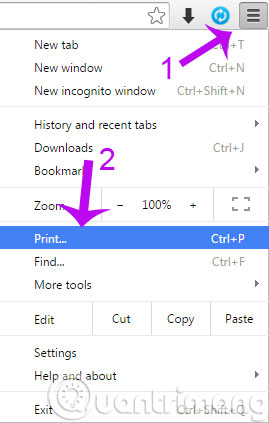
Bước 2: Trong cửa sổ mới xuất hiện nhấn nút Change... ở mục Destination.
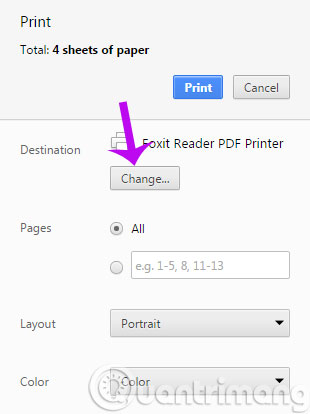
Bước 3: Trong mục Local Destinations, bạn nhấn vào Save as PDF để lưu trang web dưới định dạng PDF.
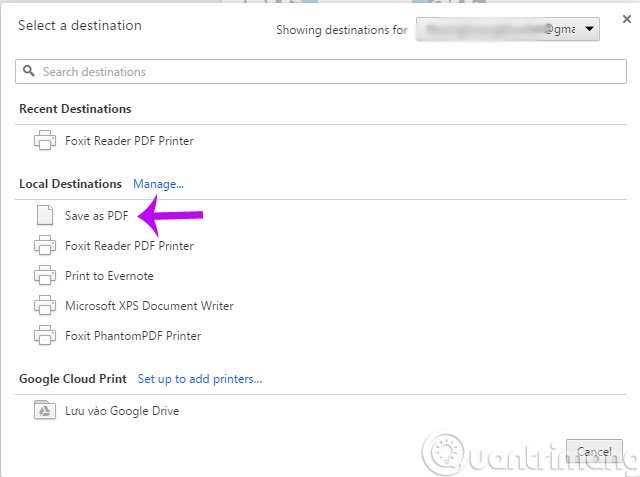
Bước 4: Tại đây, bạn có thể tùy chỉnh một số thông số sau sao cho phù hợp với nhu cầu sử dụng của cá nhân:
- Destination: Lưu dưới định dạng nào.
- Page: Lưu tất cả các trang hoặc từ trang bao nhiêu tới trang bao nhiêu.
- Layout: Lưu trang theo chiều ngang hoặc chiều dọc.
- Paper Size: Lựa chọn khổ giấy muốn lưu như A4, A3...
- Margins: Căn lề cho trang PDF, có 4 chế độ cho bạn lựa chọn, khi chọn chế độ tùy chỉnh sẽ xuất hiện thước đo căn chỉnh, bạn hãy giữ chuột trái và căn lề theo ý muốn của mình.
- Option: Tích chọn vào Headers and footers để thêm tiêu đề trên và dưới cho file PDF.
Sau khi thiết lập xong nhấn vào nút Save để lưu trang web sang file PDF.

Bước 5: Cửa sổ Save as xuất hiện, hãy chọn nơi lưu file, đặt tên file và nhấn vào nút Save để lưu lại.
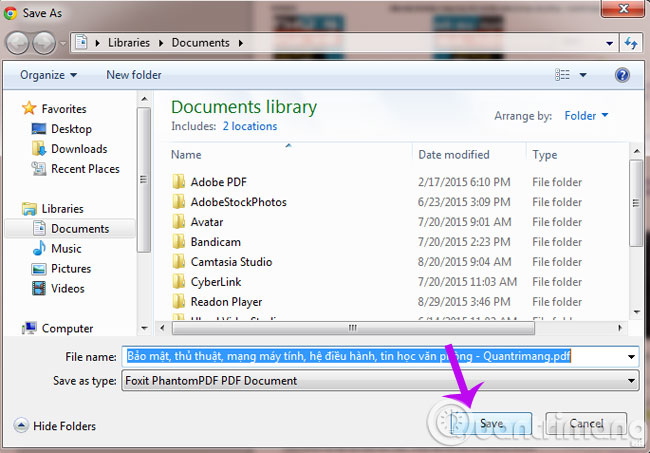
Vậy là bạn đã chuyển trang web thành file PDF thành công rồi! Rất đơn giản phải không các bạn?
Chúc các bạn thành công!
 Công nghệ
Công nghệ  AI
AI  Windows
Windows  iPhone
iPhone  Android
Android  Học IT
Học IT  Download
Download  Tiện ích
Tiện ích  Khoa học
Khoa học  Game
Game  Làng CN
Làng CN  Ứng dụng
Ứng dụng 






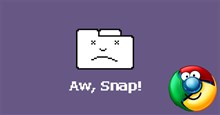












 Linux
Linux  Đồng hồ thông minh
Đồng hồ thông minh  macOS
macOS  Chụp ảnh - Quay phim
Chụp ảnh - Quay phim  Thủ thuật SEO
Thủ thuật SEO  Phần cứng
Phần cứng  Kiến thức cơ bản
Kiến thức cơ bản  Lập trình
Lập trình  Dịch vụ công trực tuyến
Dịch vụ công trực tuyến  Dịch vụ nhà mạng
Dịch vụ nhà mạng  Quiz công nghệ
Quiz công nghệ  Microsoft Word 2016
Microsoft Word 2016  Microsoft Word 2013
Microsoft Word 2013  Microsoft Word 2007
Microsoft Word 2007  Microsoft Excel 2019
Microsoft Excel 2019  Microsoft Excel 2016
Microsoft Excel 2016  Microsoft PowerPoint 2019
Microsoft PowerPoint 2019  Google Sheets
Google Sheets  Học Photoshop
Học Photoshop  Lập trình Scratch
Lập trình Scratch  Bootstrap
Bootstrap  Năng suất
Năng suất  Game - Trò chơi
Game - Trò chơi  Hệ thống
Hệ thống  Thiết kế & Đồ họa
Thiết kế & Đồ họa  Internet
Internet  Bảo mật, Antivirus
Bảo mật, Antivirus  Doanh nghiệp
Doanh nghiệp  Ảnh & Video
Ảnh & Video  Giải trí & Âm nhạc
Giải trí & Âm nhạc  Mạng xã hội
Mạng xã hội  Lập trình
Lập trình  Giáo dục - Học tập
Giáo dục - Học tập  Lối sống
Lối sống  Tài chính & Mua sắm
Tài chính & Mua sắm  AI Trí tuệ nhân tạo
AI Trí tuệ nhân tạo  ChatGPT
ChatGPT  Gemini
Gemini  Điện máy
Điện máy  Tivi
Tivi  Tủ lạnh
Tủ lạnh  Điều hòa
Điều hòa  Máy giặt
Máy giặt  Cuộc sống
Cuộc sống  TOP
TOP  Kỹ năng
Kỹ năng  Món ngon mỗi ngày
Món ngon mỗi ngày  Nuôi dạy con
Nuôi dạy con  Mẹo vặt
Mẹo vặt  Phim ảnh, Truyện
Phim ảnh, Truyện  Làm đẹp
Làm đẹp  DIY - Handmade
DIY - Handmade  Du lịch
Du lịch  Quà tặng
Quà tặng  Giải trí
Giải trí  Là gì?
Là gì?  Nhà đẹp
Nhà đẹp  Giáng sinh - Noel
Giáng sinh - Noel  Hướng dẫn
Hướng dẫn  Ô tô, Xe máy
Ô tô, Xe máy  Tấn công mạng
Tấn công mạng  Chuyện công nghệ
Chuyện công nghệ  Công nghệ mới
Công nghệ mới  Trí tuệ Thiên tài
Trí tuệ Thiên tài